MP4 está entre os melhores e mais populares formatos de arquivo de vídeo que você pode encontrar em todas as plataformas. Pode fornecer boa qualidade e é acessível a todos. No entanto, a ferramenta possui um tamanho de arquivo grande em comparação com outros formatos. Com isso, existe a possibilidade de você não conseguir reproduzir bem o arquivo se não tiver armazenamento suficiente no seu dispositivo. Se você deseja um formato de arquivo que ofereça um tamanho de arquivo menor que o MP4, você pode usar o formato FLV. Felizmente, esta postagem fornecerá a melhor solução que você pode fazer, que é converter seu MP4 em FLV. Então, se você quiser aprender como converter seu MP4 para FLV perfeitamente, leia o post imediatamente!
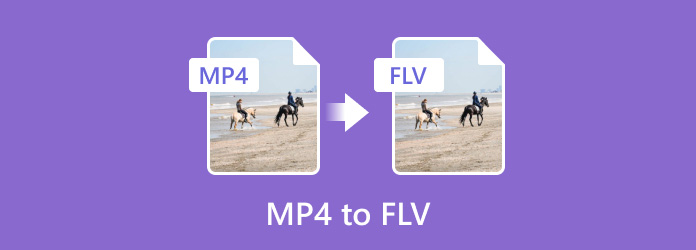
Índice
- Parte 1. MP4 vs. FLV
- Parte 2. Converter MP4 em FLV usando Video Converter Ultimate
- Parte 3. Como converter MP4 em FLV usando Adobe Media Encoder
- Parte 4. Maneira eficaz de converter MP4 em FLV no VLC
- Parte 5. Como converter MP4 para FLV online gratuitamente
- Parte 6. Perguntas frequentes sobre MP4 para FLV
Parte 1. Parte 1. MP4 vs. FLV
MP4
Os padrões de vídeo MPEG-4 e áudio AAC definem a extensão MP4. Este contêiner FILE pode acomodar diferentes tipos de mídia. Inclui gráficos 2D e 3D, áudio, vídeo e legendas. Embora a maioria dos players do Windows possa lidar com arquivos MP4, os usuários do Mac podem precisar de um plug-in ou conversão para acessá-los. Além disso, o MP4 é um dos melhores e mais comuns formatos que você pode reproduzir em vários reprodutores de mídia e outras plataformas, tornando-o mais conveniente e acessível para todos.
FLV
FLV é um arquivo que pode ser salvo no formato Adobe Flash Video. Foi introduzido pelo Adobe Flash Player 7 em 2003. Eles são comumente conhecidos pela extensão de arquivo .flv. O principal objetivo do formato FLV é armazenar conteúdo de vídeo para reprodução no Adobe Flash Player. Abrange filmes, programas de TV, clipes curtos e conteúdo semelhante. Dado o seu uso generalizado, os arquivos FLV podem ser reproduzidos em diferentes dispositivos, desde que você tenha um reprodutor de vídeo FLV compatível.
| Formato de arquivo | MP4 | FLV |
| Nome completo | MPEG-4 | Vídeo instantâneo |
| Extensão de arquivo | .mp4 | .flv |
| Tipo MIME | vídeo/mp4 | vídeo-x-flv |
| Desenvolvido por | O Grupo de Especialistas em Imagens em Movimento | Adobe |
| Programas Associados | Leitor de Blu-ray Reprodutor de mídia VLC MPlayer Tempo rápido Leitor de mídia do Windows | PlayerExtreme Adobe Reprodutor de mídia VLC |
| Popularidade | Amplamente utilizado | Menos comum |
| Tamanho do arquivo | Maior | Menor |
Parte 2. Parte 2. Converter MP4 em FLV usando Video Converter Ultimate
Um dos versáteis softwares de conversão de MP4 para FLV que você pode utilizar é Conversor de vídeo final. Com esta ferramenta, você pode converter seu MP4 em FLV usando métodos sem problemas. Além disso, em termos de conversão de arquivos, você pode obter um processo de conversão rápido até 70× mais rápido em comparação com outros conversores. Além disso, você também pode converter vários arquivos, pois o programa possui recursos de conversão em lote. Com isso, você pode economizar mais tempo e esforço ao transcodificar vários arquivos. Além disso, Video Converter Ultimate pode oferecer uma interface de usuário simples, tornando-o viável tanto para iniciantes quanto para usuários experientes. Além do mais, você também pode editar seu arquivo durante o procedimento. Tudo que você precisa é navegar na função Editar e começar a melhorar o arquivo. Algumas das funções de edição a serem usadas são cortar, girar, aparar, marca d'água e muito mais. Portanto, se você deseja obter um resultado surpreendente após o processo, o melhor é usar o Video Converter Ultimate como ferramenta principal. Para começar a converter seu MP4 em um arquivo FLV, você pode seguir as etapas simples abaixo.
Passo 1. Clique no botão Download para acessar e instalar o Conversor de vídeo final em seus computadores Windows e Mac.
Download grátis
Para Windows
Download seguro
Download grátis
para macOS
Download seguro
Passo 2. Na interface superior, selecione Conversor e aperte o botão Mais. Com isso, você pode escolher o arquivo MP4 que deseja converter.

Etapa 3. Em seguida, navegue até a seção Converter tudo em e selecione o formato FLV. Depois disso, você também pode selecionar a qualidade de sua preferência para o seu arquivo.
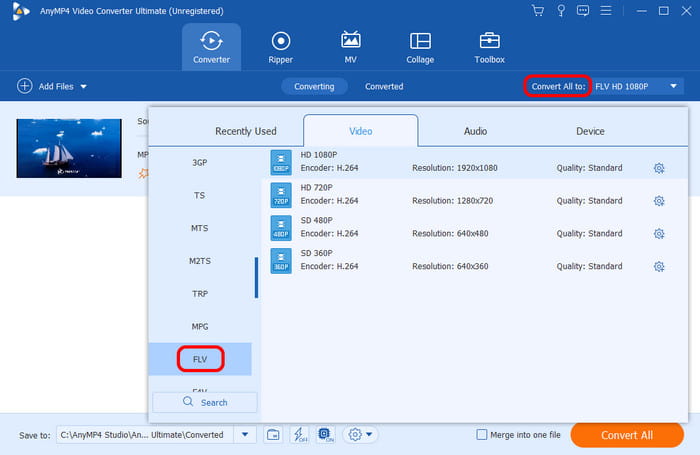
Passo 4. Para prosseguir para o processo de conversão final, clique no botão Converter tudo. Feito isso, você já pode assistir ao vídeo no seu computador.
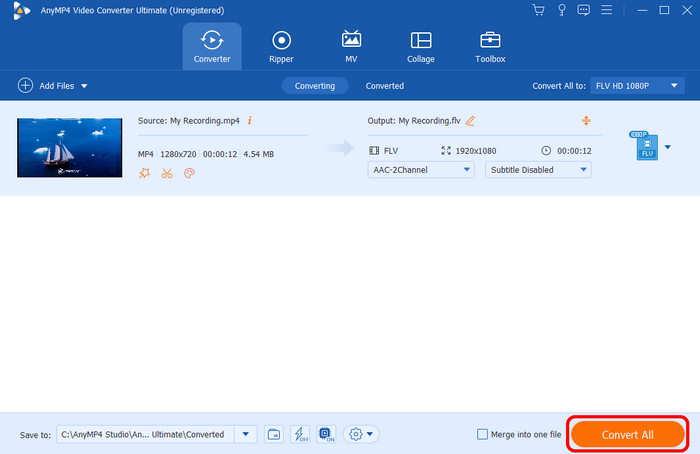
Parte 3. Parte 3. Como converter MP4 em FLV usando Adobe Media Encoder
Ainda procurando outra maneira de converter .mp4 em .flv? Nesse caso, use Codificador de mídia Adobe. Com esta ferramenta offline, você pode transformar seu MP4 em FLV de maneira fácil e eficaz. Além disso, como outros conversores, você pode converter arquivos sem perder qualidade de vídeo, tornando-o um conversor ideal para todos os usuários. Além do mais, possui um procedimento de conversão simples, portanto, não importa que tipo de usuário você seja, operar o Adobe Media Encoder é simples. A única desvantagem que você pode encontrar aqui é que o processo de conversão é muito longo. Consome muito tempo apenas para obter um único arquivo. Além disso, como o software se concentra apenas na conversão de vídeos, você não pode usar algumas funções básicas de edição para aprimorar os vídeos.
Passo 1. Faça o download do Codificador de mídia Adobe no seu computador. Depois de iniciar o programa, clique no botão Adicionar para inserir o arquivo MP4.
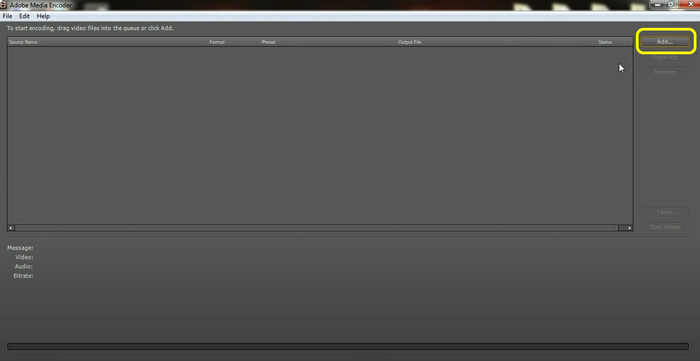
Passo 2. Depois disso, vá para a seção Formato e selecione o arquivo FLV como formato de saída. Então, você pode ir para o próximo processo.
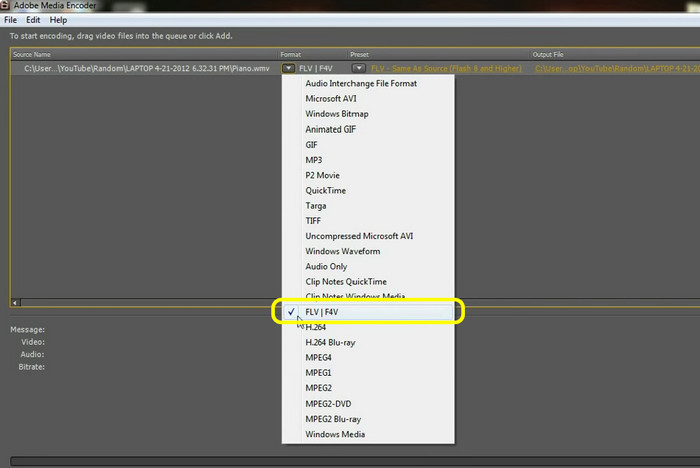
Etapa 3. Para iniciar o processo de conversão, clique em Iniciar fila. Feito o processo, você já pode ter seu arquivo FLV.
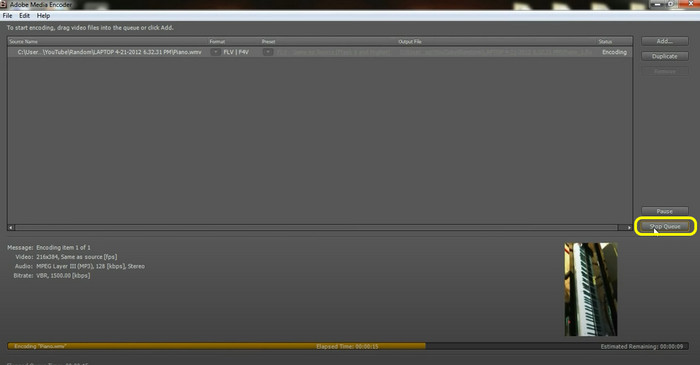
Parte 4. Parte 4. Maneira eficaz de converter MP4 em FLV no VLC
Se você está procurando uma maneira offline de converter MP4 em FLV, você também pode usar Reprodutor de mídia VLC. Se você ainda não sabe, o programa não é apenas um reprodutor de mídia. Também é capaz de converter vários arquivos de mídia de forma eficaz. Com isso, você pode transcodificar seu MP4 para FLV sem erros. Além disso, o programa também suporta diferentes formatos, incluindo MOV, AVI, ASF e muito mais. Mas você também deve saber que o VLC tem uma curva de aprendizado acentuada. Navegar no software não é tão fácil na hora de converter os arquivos. Por isso, recomendamos pedir orientação de profissionais na hora de utilizar o programa.
Passo 1. Execute o Reprodutor de mídia VLC software no seu PC. Depois disso, vá até a seção Mídia e selecione a opção Converter/Salvar.
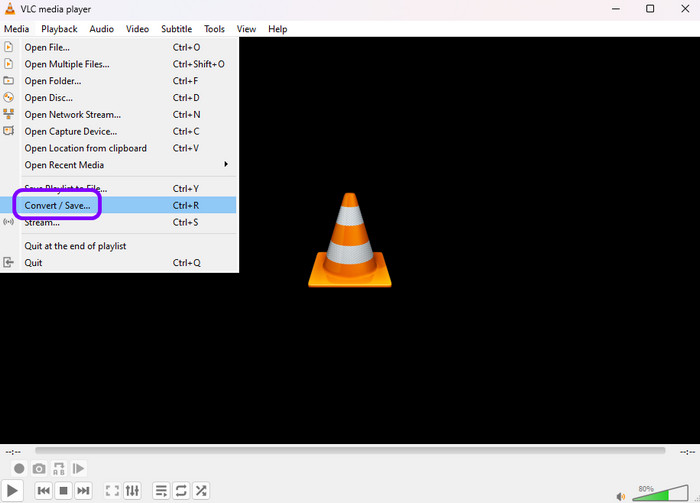
Passo 2. Em seguida, clique na opção Procurar para adicionar o arquivo MP4 do seu computador. Feito isso, clique na opção Converter/Salvar abaixo.
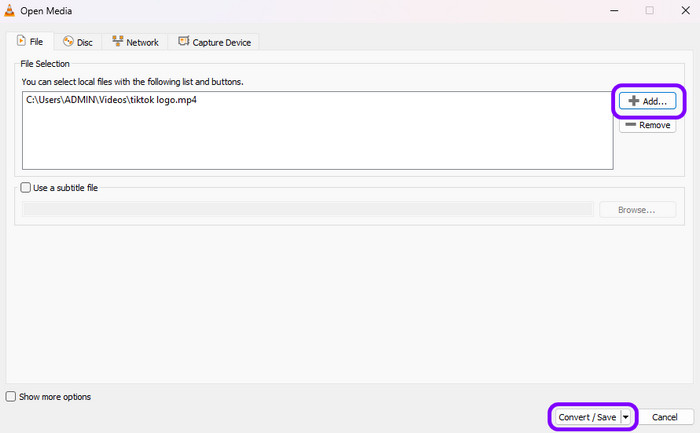
Etapa 3. Clique na opção Dump Raw Input > Browse. Em seguida, adicione .flv ao nome do arquivo. Então, você pode começar a converter o arquivo clicando no botão Iniciar.
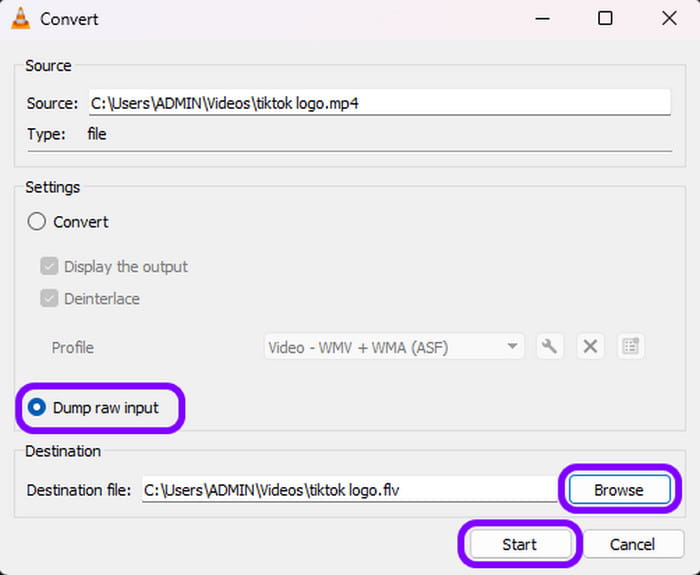
Parte 5. Parte 5. Como converter MP4 para FLV online gratuitamente
Nesta seção, ensinaremos como converter MP4 para FLV usando uma ferramenta online chamada Conversão. Usando este conversor baseado na web, você pode converter seu arquivo MP4 sem complicações. Ao converter arquivos, tudo que você precisa é adicionar o arquivo, selecionar seus formatos preferidos e iniciar o processo de conversão. Com isso, obter o resultado desejado é simples. Além do mais, a ferramenta também oferece suporte a recursos de conversão em lote. Portanto, se quiser converter vários arquivos MP4 para FLV, você pode fazê-lo. Mas você também deve aprender que o Convertio tem algumas desvantagens. Por se tratar de uma ferramenta online, certifique-se sempre de ter uma conexão com a internet. Além disso, ao usar a versão gratuita da ferramenta, você só pode enviar vídeos de até 100 MB. Se você deseja converter arquivos com tamanhos maiores, é melhor obter a versão paga.
Passo 1. Visite o site principal da Conversão no seu navegador. Em seguida, clique no botão Escolher arquivos para anexar o arquivo MP4 da sua pasta de arquivos.
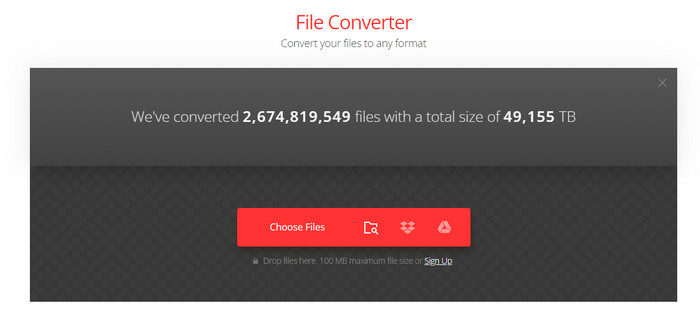
Passo 2. Depois disso, clique na seta suspensa para ver vários formatos. Em seguida, selecione o formato FLV como formato de saída.
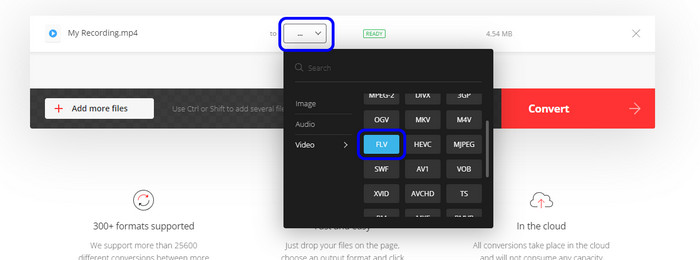
Etapa 3. Assim que terminar de selecionar o formato FLV, clique em Converter para iniciar o processo de conversão final. Depois, você pode baixar o arquivo convertido para salvá-lo em seu computador. Você também pode usar esta ferramenta para alterar MP4 para MP3.
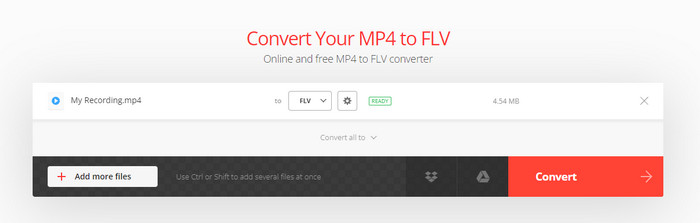
Parte 6. Parte 6. Perguntas frequentes sobre MP4 para FLV
-
FLV é de melhor qualidade que MP4?
Na verdade, em termos de tamanho de arquivo, o FLV é menor. Porém, se você procura um formato que possa ser reproduzido em diversas plataformas, o melhor é escolher o MP4. Também pode fornecer conteúdo de alta qualidade, tornando-o um formato ideal para todos.
-
O FLV foi descontinuado?
É triste dizer, mas a Adobe descontinuou o FLV. Portanto, se você possui um arquivo FLV e deseja reproduzi-lo em todas as plataformas, o melhor é convertê-lo para outros formatos.
-
Como faço para converter FLV para MP4 sem perder qualidade?
Para converter MP4 em FLV sem perder qualidade, use Video Converter Ultimate. O programa permite converter qualquer arquivo desejado sem reduzir a qualidade do conteúdo. Com isso, toda vez que você converter, você não precisa se preocupar com a qualidade do vídeo.
-
Como converter MP4 para FLV no Handbrake?
Infelizmente, o Handbrake não é capaz de converter MP4 em FLV. É porque o programa não suporta o arquivo. Ele só pode abrir um arquivo FLV, mas não pode converter vídeo para FLV.
Empacotando
Converter MP4 para FLV, você pode usar os tutoriais que fornecemos nesta postagem. Mostramos as maneiras offline e online que você pode seguir para atingir seu objetivo. Além disso, se você deseja converter seus arquivos e editá-los ao mesmo tempo, recomendamos o uso do Video Converter Ultimate. Com este programa você poderá converter seus arquivos e aprimorá-los sem encontrar dificuldades.
Mais do Blu-ray Master
- Como converter vídeo para MP4: guias para conversão de alta qualidade
- Como converter MP4 para GIF no computador, iPhone e Android
- 3 métodos fáceis para converter FLV em AVI no desktop ou online
- M4A para MP4: os 3 melhores conversores para alta qualidade
- Como converter MP4 para WebM: 5 conversores para Windows/Mac
- Como converter MPG para MP4 no desktop e online

